3D立體字:用PS制作沙發靠椅主題立體字(6)
文章來源于 UI中國,感謝作者 米夏小雨 給我們帶來經精彩的文章!設計教程/PS教程/文字特效2019-07-18
步驟2 右鍵單擊 沙發 圖層, 選擇 轉換為智能對象http://www.16xx8.com/tags/34209/, 然后調整沙發的大小以適合場景。 步驟3 使3D圖層可見, 并調整 相機視圖 以將字母放在沙發頂部。 16. 調整3D場景的照明 步驟1 選
步驟2
右鍵單擊 "沙發" 圖層, 選擇 "轉換為智能對象http://www.16xx8.com/tags/34209/", 然后調整沙發的大小以適合場景。
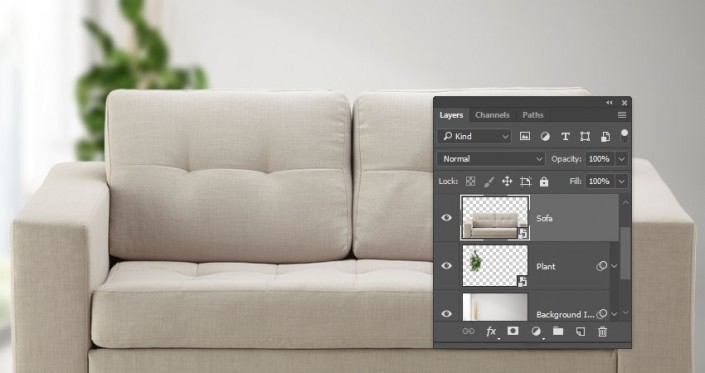
步驟3
使3D圖層可見, 并調整 "相機視圖" 以將字母放在沙發頂部。

16. 調整3D場景的照明
步驟1
選擇 "無限光 1" 選項卡, 并將 "強度" 更改為 45%, 將 "陰影柔和度" 更改為30%。
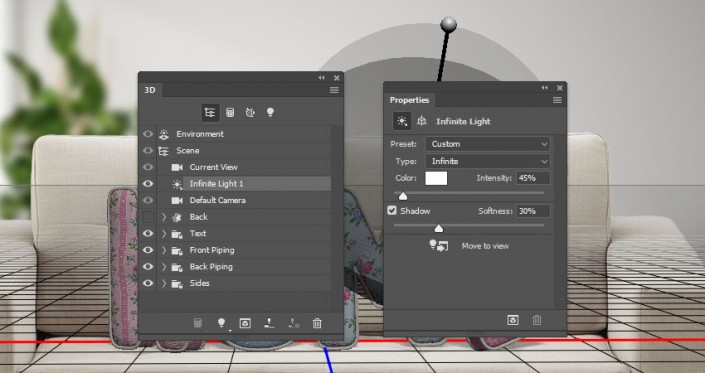
步驟2
使用 "移動工具" 或 "坐標" 值將光照移動到你覺得效果滿意為止。
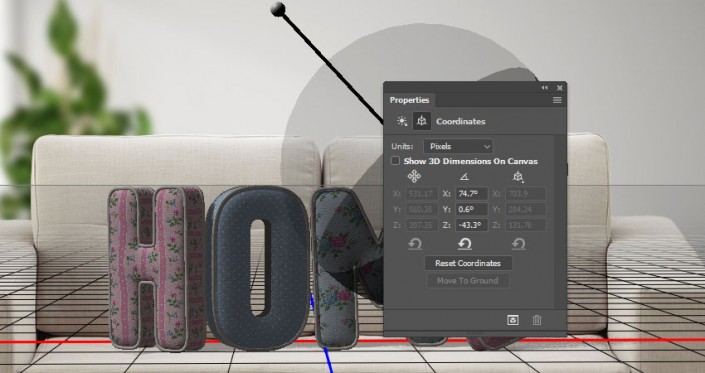
步驟3
單擊3D面板底部的 "將新光線添加到場景" 圖標, 然后選擇 "新建無限光"。
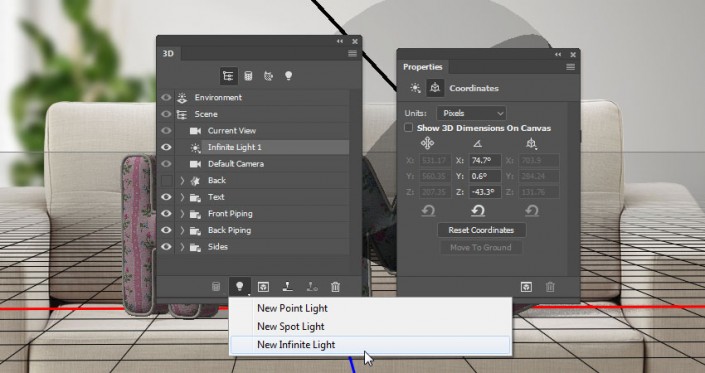
步驟4
將無限光2的強度更改為 30%, 并取消選中陰影框。
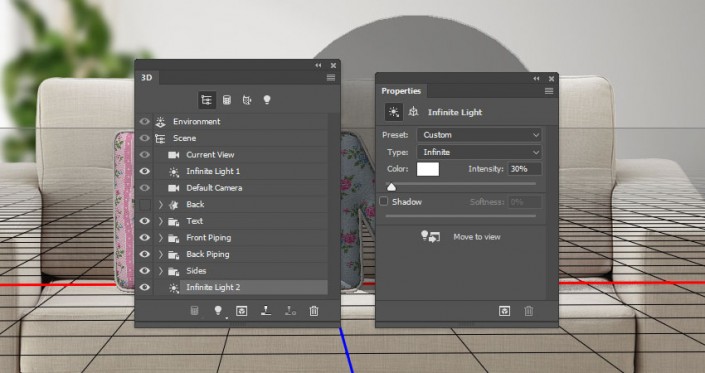
步驟5
移動光線, 使其照亮文本的上半部分。
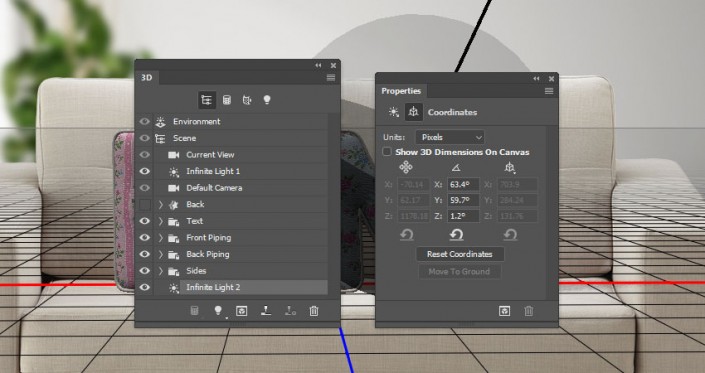
步驟6
單擊 "環境" 選項卡, 單擊 "IBL 紋理" 圖標以選擇 "替換紋理", 然后打開臥室圖像。
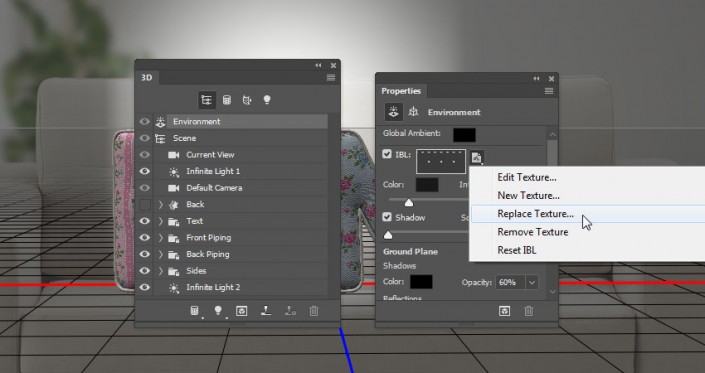
步驟7
將強度更改為 90%, 并移動周圍的光, 以獲得你喜歡的照明為止。
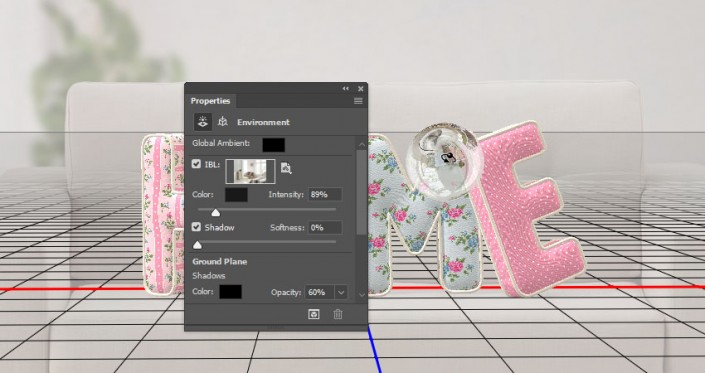
17. 添加不可見元素和渲染3D場景
步驟1
顯示 "后面" 網格, 圍繞 Y 軸旋轉-90°, 并將其縮放至沙發背面填充。
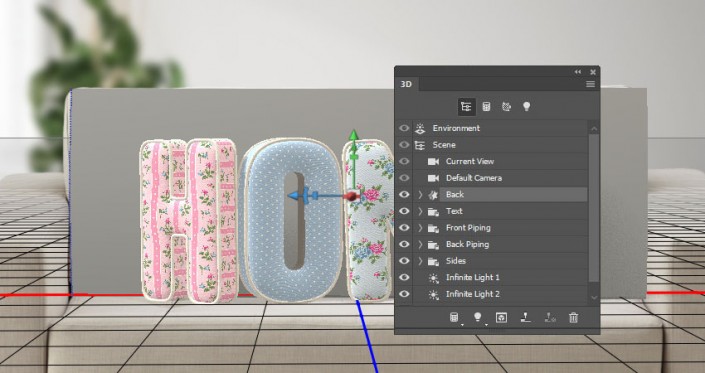
步驟2
移動和旋轉 "后面" 網格, 直到它觸及到所有字母。
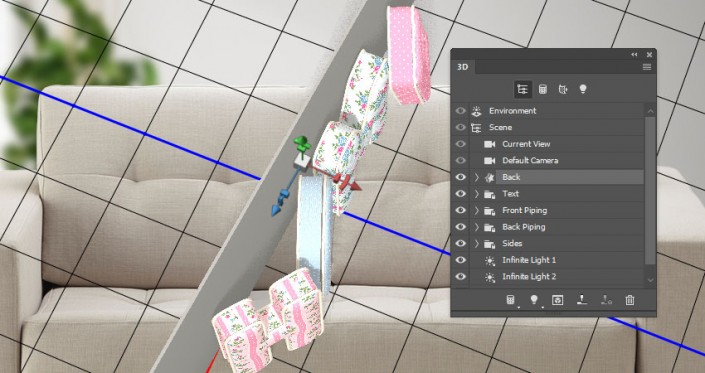
步驟3
請確保將 "當前視圖" 設置為要呈現的最終角度。選擇 "后面網格" 選項卡, 取消選中其 "投射陰影" 框, 然后選中 "不可見" 框。這將有助于創建一個不可見的陰影曲面。
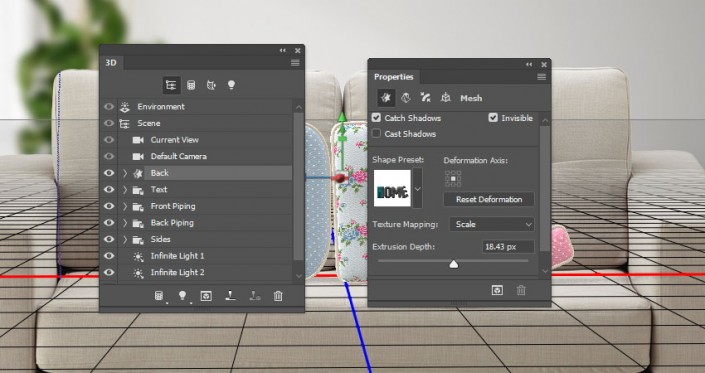
步驟4
你可以渲染他了,你可以隨時停止然后修改燈光材質什么的。完成后記得把圖層轉為智能對象!
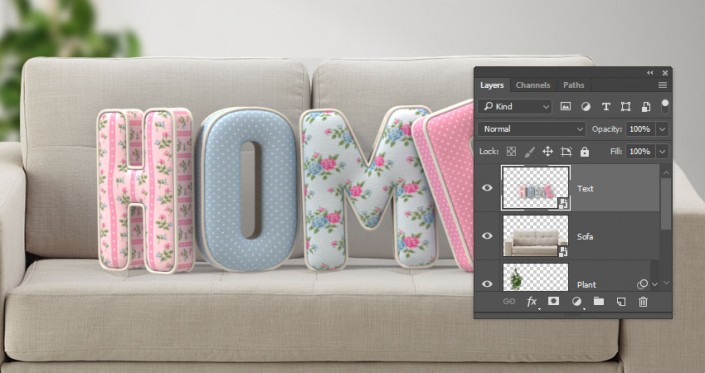
 情非得已
情非得已
推薦文章
-
 Photoshop制作火焰燃燒的文字效果2021-03-10
Photoshop制作火焰燃燒的文字效果2021-03-10
-
 Photoshop制作金色的海報標題文字教程2021-02-22
Photoshop制作金色的海報標題文字教程2021-02-22
-
 Photoshop制作炫麗的游戲風格藝術字2021-02-22
Photoshop制作炫麗的游戲風格藝術字2021-02-22
-
 Photoshop制作立體效果的黃金藝術字2020-03-18
Photoshop制作立體效果的黃金藝術字2020-03-18
-
 Photoshop制作逼真的熔巖藝術字2020-03-15
Photoshop制作逼真的熔巖藝術字2020-03-15
-
 Photoshop通過透視制作公路上的藝術字2020-03-15
Photoshop通過透視制作公路上的藝術字2020-03-15
-
 Photoshop設計金色立體特效的藝術字2020-03-12
Photoshop設計金色立體特效的藝術字2020-03-12
-
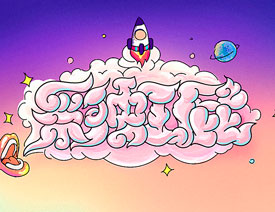 Photoshop制作卡通風格的手繪藝術字2020-03-09
Photoshop制作卡通風格的手繪藝術字2020-03-09
-
 銀色文字:用PS圖層樣式制作金屬字教程2019-07-22
銀色文字:用PS圖層樣式制作金屬字教程2019-07-22
-
 3D立體字:用PS制作沙發靠椅主題立體字2019-07-18
3D立體字:用PS制作沙發靠椅主題立體字2019-07-18
熱門文章
-
 Photoshop制作金色的海報標題文字教程2021-02-22
Photoshop制作金色的海報標題文字教程2021-02-22
-
 Photoshop繪制逼真的粉筆字教程2021-03-05
Photoshop繪制逼真的粉筆字教程2021-03-05
-
 Photoshop制作火焰燃燒的文字效果2021-03-10
Photoshop制作火焰燃燒的文字效果2021-03-10
-
 Photoshop制作火焰燃燒的文字教程2021-03-05
Photoshop制作火焰燃燒的文字教程2021-03-05
-
 Photoshop制作暗黑破壞神主題金屬字教程2021-03-16
Photoshop制作暗黑破壞神主題金屬字教程2021-03-16
-
 Photoshop制作炫麗的游戲風格藝術字2021-02-22
Photoshop制作炫麗的游戲風格藝術字2021-02-22
-
 Photoshop制作暗黑破壞神主題金屬字教程
相關文章1812021-03-16
Photoshop制作暗黑破壞神主題金屬字教程
相關文章1812021-03-16
-
 Photoshop制作炫麗的游戲風格藝術字
相關文章1692021-02-22
Photoshop制作炫麗的游戲風格藝術字
相關文章1692021-02-22
-
 Photoshop制作創意的海邊泡沫藝術字
相關文章17032020-03-18
Photoshop制作創意的海邊泡沫藝術字
相關文章17032020-03-18
-
 Photoshop制作立體效果的黃金藝術字
相關文章19362020-03-18
Photoshop制作立體效果的黃金藝術字
相關文章19362020-03-18
-
 Photoshop制作橙色圓潤的新年立體字
相關文章4762020-03-14
Photoshop制作橙色圓潤的新年立體字
相關文章4762020-03-14
-
 Photoshop設計金色立體特效的藝術字
相關文章6462020-03-12
Photoshop設計金色立體特效的藝術字
相關文章6462020-03-12
-
 Photoshop制作疊加效果立體字教程
相關文章6252020-03-12
Photoshop制作疊加效果立體字教程
相關文章6252020-03-12
-
 Photoshop制作大氣的霓虹燈特效立體字
相關文章5822020-03-02
Photoshop制作大氣的霓虹燈特效立體字
相關文章5822020-03-02
